360安全卫士如何清理痕迹? 360安全卫士如何清理痕迹?最近,很多朋友在使用360安全卫士时需要清理痕迹,却不知道如何操作。首先进入软件点击顶部的计算机清理,然后点击右侧的单一清理。然后点击清理痕迹,等待清理完成。接下来本站就带大家详细了解一下360安全卫士如何清理痕迹。
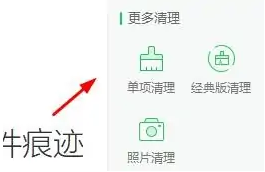
360安全卫士如何清理痕迹:
1.进入软件,点击页面上方的“电脑清理”功能。
2、在新界面中,点击右侧“更多清理”下的“单次清理”。
3. 最后,从下面给出的选项中选择“清理痕迹”。
以上就是360安全卫士如何清理痕迹的全部内容。希望对大家有所帮助。
分享到: